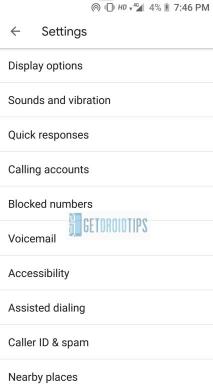Επιδιόρθωση: Το War Thunder Voice Chat δεν λειτουργεί
μικροαντικείμενα / / April 29, 2023
Αυτή η ταινία έχει όλα τα κουδούνια και τα σφυρίγματα μιας μεγάλης, χάλκινης ταινίας του Β' Παγκοσμίου Πολέμου, εκτός από τη σημαία που κυματίζει. Η μαζική διαδικτυακή προσομοίωση αεροπορικών και χερσαίων μαχών κατά τη διάρκεια του Β' Παγκοσμίου Πολέμου από την Gaijin Entertainment είναι ένα έπος από μόνο του. Άγριες, κατακλυσμικές μάχες εναλλάσσονται μεταξύ τρομακτικών και συναρπαστικών σε κάθε χάρτη καθώς δεκάδες και δεκάδες αεροπλάνα και τανκς από κάθε έθνος που αγωνίζεται για την ελευθερία ή τον φασισμό συγκρούονται.
Όπως ο Δούκας στην παραλία Omaha, η έντονη, γρήγορη μάχη και το ευρύ φάσμα ρυθμίσεων δυσκολίας μπορούν να μπερδέψουν τις μάχες λόγω του τεράστιου αριθμού επιλογών. Αλλά δυστυχώς, τις τελευταίες δύο ημέρες, η φωνητική συνομιλία του War Thunder δεν λειτουργεί, λόγω της οποίας οι χρήστες δεν μπορούν να παίξουν αυτό το παιχνίδι στον υπολογιστή τους. Αυτός είναι ο λόγος που είμαστε εδώ. Αυτό το άρθρο έχει αναφέρει μερικές από τις καλύτερες επιδιορθώσεις που θα σας βοηθήσουν να επιλύσετε αυτό το είδος σφάλματος. Επομένως, εάν αντιμετωπίζετε και εσείς αυτό, φροντίστε να εκτελέσετε τις διορθώσεις που αναφέραμε παρακάτω.

Περιεχόμενα σελίδας
-
Πώς να διορθώσετε το War Thunder Voice Chat που δεν λειτουργεί
- Διόρθωση 1: Εκτελέστε το War Thunder ως διαχειριστής.
- Διόρθωση 2: Επαληθεύστε την ακεραιότητα των αρχείων War Thunder
- Επιδιόρθωση 3: Ενημερώστε το Microsoft Visual C++ Redistributable
- Επιδιόρθωση 4: Ενημερώστε το DirectX
- Διόρθωση 5: Ενημέρωση προγραμμάτων οδήγησης ήχου
- Διόρθωση 6: Απενεργοποιήστε τις εφαρμογές επικάλυψης
- Επιδιόρθωση 7: Εκκινήστε το παιχνίδι σε λειτουργία παραθύρου (Steam)
- Διόρθωση 8: Εκτελέστε μια καθαρή εκκίνηση
- Διόρθωση 9: Επανεγκαταστήστε το War Thunder
Πώς να διορθώσετε το War Thunder Voice Chat που δεν λειτουργεί
Ακολουθούν ορισμένες επιδιορθώσεις που θα σας βοηθήσουν να επιλύσετε εάν η φωνητική συνομιλία του War Thunder δεν λειτουργεί στη συσκευή σας. Επομένως, φροντίστε να εκτελέσετε τις διορθώσεις ακριβώς με τις ακολουθίες που αναφέραμε παρακάτω:
Διόρθωση 1: Εκτελέστε το War Thunder ως διαχειριστής.
Η φωνητική συνομιλία του παιχνιδιού ενδέχεται να μην λειτουργεί σωστά ή να σταματήσει εάν δεν εκτελείτε το βιντεοπαιχνίδι σας με δικαιώματα διαχειριστή. Επομένως, η εκτέλεση του αρχείου exe του παιχνιδιού ως διαχειριστής στον υπολογιστή σας με Windows θα ήταν καλύτερο να προσδιορίσετε εάν αυτό λύνει το πρόβλημα. Να το πράξουν:
- Στον υπολογιστή σας, κάντε δεξί κλικ το αρχείο συντόμευσης exe War Thunder.
- Στη συνέχεια, πηγαίνετε στο Ιδιότητες παράθυρο και επιλέξτε το Συμβατότητα αυτί.
- Μπορείτε να επιλέξετε το Εκτελέστε αυτό το πρόγραμμα ως διαχειριστής πλαίσιο κάνοντας κλικ πάνω του.
- Για να αποθηκεύσετε τις αλλαγές σας, κάντε κλικ Ισχύουν και μετά Εντάξει.
Διόρθωση 2: Επαληθεύστε την ακεραιότητα των αρχείων War Thunder
Μπορείτε να επαληθεύσετε και να επιδιορθώσετε τα αρχεία του παιχνιδιού με τη λειτουργία εκκίνησης παιχνιδιών εάν καταστραφούν ή λείπουν. Δείτε πώς:
Διαφημίσεις
- Κάνε κλικ στο Βιβλιοθήκη εικονίδιο στο Steam.
- Από τη λίστα εγκατεστημένων παιχνιδιών, κάντε δεξί κλικ Κεραυνός του πολέμου.
- Κάντε κλικ στο Ιδιότητες > Τοπικά αρχεία.
- Για να επαληθεύσετε την ακεραιότητα των αρχείων παιχνιδιού, κάντε κλικ στο Επαληθεύστε την ακεραιότητα των αρχείων παιχνιδιού κουμπί.
- Θα χρειαστεί λίγος χρόνος για να ολοκληρωθεί η διαδικασία.
- Σημαίνει απλώς επανεκκίνηση του υπολογιστή μετά την ολοκλήρωση της διαδικασίας.
Επιδιόρθωση 3: Ενημερώστε το Microsoft Visual C++ Redistributable
Πολλοί χρήστες έχουν αναφέρει ότι μετά την ενημέρωση του Microsoft Visual C++ με δυνατότητα αναδιανομής στον υπολογιστή τους, το ζήτημα του War Thunder Voice δεν λειτουργεί επιλύεται. Επομένως, πρέπει επίσης να το δοκιμάσετε και να ελέγξετε αν βοηθάει ή όχι. Ας δούμε λοιπόν τα βήματα:
- Στον υπολογιστή σας, μεταβείτε στην ακόλουθη διαδρομή:
C:\Program Files (x86)\Steam\steamapps\common\Steamworks Shared\_CommonRedist\vcredist
- Αυτοί οι φάκελοι πρέπει να είναι ορατοί σε εσάς:
- 2012\vc_redist.x64.exe
- 2013\vc_redist.x64.exe
- 2019\vc_redist.x64.exe
- Βεβαιωθείτε ότι όλα αυτά τα εκτελέσιμα αρχεία εκτελούνται. VB_redist.x64.exe θα πρέπει να εκτελείται σε οποιονδήποτε φάκελο έχει το αρχείο VB_redist.x64.exe.
- Για να διορθώσετε το πρόβλημα, επανεκκινήστε τον υπολογιστή σας.
Επιδιόρθωση 4: Ενημερώστε το DirectX
- Πλοηγηθείτε στο C:/Program Files (x86)/Steam/steamapps/common/Steamworks Shared/_CommonRedist/Φάκελος DirectX.
- Μετά από αυτό, ξεκινήστε DXSETUP.exe προς την επανεγκατάσταση/ενημέρωση του DirectX.
- Για να εφαρμόσετε τις αλλαγές, επανεκκινήστε τον υπολογιστή σας.
Διόρθωση 5: Ενημέρωση προγραμμάτων οδήγησης ήχου
Πολλές συσκευές αναπαραγωγής έχουν αναφέρει προβλήματα με παλιά προγράμματα οδήγησης ήχου. Μπορείτε να ελέγξετε για ενημερώσεις εάν χρησιμοποιείτε το παλιό πρόγραμμα οδήγησης γραφικών για λίγο, ακολουθώντας τα παρακάτω βήματα:
- Μπορείτε να ανοίξετε το Μενού Γρήγορης σύνδεσης πατώντας Windows + X.
- Στο παράθυρο Διαχείριση Συσκευών, κάντε κλικ στο Είσοδοι και Έξοδοι Ήχου εικονίδιο > Διπλό κλικ το.
- Μπορείτε να το κάνετε αυτό με κάνοντας δεξί κλικ η ενεργή, αποκλειστική συσκευή ήχου.
- Επιλέγω Ενημέρωση προγράμματος οδήγησης > Αυτόματη αναζήτηση προγραμμάτων οδήγησης.
- Όταν υπάρχουν διαθέσιμες ενημερώσεις, το σύστημα θα τις κατεβάσει και θα τις εγκαταστήσει αυτόματα.
- Για να εφαρμόσετε τις αλλαγές, επανεκκινήστε τον υπολογιστή.
Όταν δοκιμάζετε αυτήν τη μέθοδο, θα πρέπει να μπορείτε να χρησιμοποιήσετε τη φωνητική συνομιλία στο War Thunder στον υπολογιστή.
Διαφημίσεις
Διόρθωση 6: Απενεργοποιήστε τις εφαρμογές επικάλυψης
Η απενεργοποίηση εφαρμογών επικάλυψης στον υπολογιστή με Windows, όπως το Xbox, το Discord ή άλλες, βοήθησε ορισμένους παίκτες να επιλύσουν το πρόβλημα της μη λειτουργίας της φωνητικής συνομιλίας του παιχνιδιού. Οι επικαλύψεις εντός του παιχνιδιού εκτελούνται πάντα στο παρασκήνιο κατά την εκκίνηση του προγράμματος-πελάτη του παιχνιδιού, επομένως είναι πιθανό να προκύψουν προβλήματα με τους πόρους του συστήματος ή να αποτύχουν οι διαδικασίες.
Επιδιόρθωση 7: Εκκινήστε το παιχνίδι σε λειτουργία παραθύρου (Steam)
Μπορείτε να δοκιμάσετε να εκτελέσετε το παιχνίδι σε λειτουργία προβολής με παράθυρο για να δείτε αν αυτό κάνει τη διαφορά. Όταν εκτελείτε ένα παιχνίδι σε λειτουργία πλήρους οθόνης σε υπολογιστή με μέσες προδιαγραφές υλικού, η οθόνη μπορεί να έχει πολλά προβλήματα.
- μεταβείτε στο Βιβλιοθήκη στον πελάτη Steam.
- Για πρόσβαση στις ιδιότητες του War Thunder, κάντε δεξί κλικ το εικονίδιο και επιλέξτε Ιδιότητες.
- Κάντε κλικ Ορίστε τις επιλογές εκκίνησης στο Γενικός Ενότητα.
- Στη συνέχεια, αντιγράψτε και επικολλήστε το ακόλουθο όρισμα γραμμής εντολών:
- Μπορείτε να δοκιμάσετε να εκτελέσετε ξανά το War Thunder αφού αποθηκεύσετε τις αλλαγές και ελέγξετε εάν εκκινείται σωστά.
Διόρθωση 8: Εκτελέστε μια καθαρή εκκίνηση
- Αρχικά, για να ανοίξετε το Τρέξιμο παράθυρο, πατήστε Windows + R.
- Τώρα μπορείτε να ανοίξετε το παράθυρο System Configuration πληκτρολογώντας msconfig και πατώντας Enter.
- Για να αποκρύψετε όλες τις υπηρεσίες της Microsoft, μεταβείτε στο Υπηρεσίες ενότητα και επιλέξτε το πλαίσιο δίπλα Απόκρυψη όλων των υπηρεσιών της Microsoft.
- Επιλέγω Απενεργοποίηση όλων.
- Για να αποθηκεύσετε τις αλλαγές, κάντε κλικ Ισχύουν και μετά Εντάξει.
- Ανοιξε το Διαχειριστής εργασιών κάνοντας κλικ στο Ξεκίνα αυτί.
- Μπορείτε να απενεργοποιήσετε τις εργασίες εκκίνησης στην καρτέλα Εκκίνηση στη Διαχείριση εργασιών κάνοντας κλικ σε αυτές και στη συνέχεια κάνοντας κλικ Καθιστώ ανίκανο.
- Θα πρέπει να απενεργοποιήσετε τα προγράμματα εκκίνησης που έχουν μεγάλο αντίκτυπο ένα κάθε φορά.
- Αφού ολοκληρώσετε όλα τα βήματα, επανεκκινήστε τον υπολογιστή σας για να ισχύσουν οι αλλαγές.
- Τέλος, ελέγξτε αν η φωνητική συνομιλία του War Thunder λειτουργεί τώρα στον υπολογιστή.
Διόρθωση 9: Επανεγκαταστήστε το War Thunder
Ελέγξτε εάν η επανεγκατάσταση του War Thunder βοηθά να διορθώσετε το πρόβλημα που δεν λειτουργεί η φωνητική συνομιλία του παιχνιδιού, εάν καμία από τις παραπάνω μεθόδους δεν λειτούργησε για εσάς. Δείτε πώς:
Διαφημίσεις
- Θα χρειαστεί να εκκινήσετε τον πελάτη Steam στον υπολογιστή σας.
- Παω σε Βιβλιοθήκη > Κάντε δεξί κλικ στο War Thunder.
- Παω σε Διαχείριση > Απεγκατάσταση.
- Η διαδικασία απεγκατάστασης μπορεί να ολοκληρωθεί κάνοντας ξανά κλικ στο Uninstall και ακολουθώντας τις οδηγίες που εμφανίζονται στην οθόνη.
- Για να διασφαλίσετε ότι οι αλλαγές θα εφαρμοστούν αμέσως, επανεκκινήστε τον υπολογιστή σας αφού τελειώσετε.
- Χρησιμοποιώντας τον λογαριασμό σας στο Steam, ανοίξτε ξανά τον πελάτη Steam και εγκαταστήστε το παιχνίδι.
Εγινε. Αυτό σίγουρα θα σας βοηθήσει να επιλύσετε το πρόβλημα που δεν λειτουργεί η φωνή του War Thunder.
Έτσι, αυτό είναι το πώς μπορείτε να διορθώσετε εάν η φωνητική συνομιλία του War Thunder δεν λειτουργεί. Ελπίζουμε ότι αυτός ο οδηγός σας βοήθησε. Εν τω μεταξύ, εάν έχετε οποιεσδήποτε αμφιβολίες ή απορίες, σχολιάστε παρακάτω και ενημερώστε μας.


![Πώς να εγκαταστήσετε το ROM Stock στο Wiko Jerry 3 [Firmware Flash File / Unbrick]](/f/0db7ad16f63f5a73ff516b660c281c0c.jpg?width=288&height=384)